电脑耳机有声音麦克风输出没声音怎么办?
1、首先打开电脑,右键点击系统底部的开始菜单,在菜单里点击"所有应用"选项.

2、在所有应用里,找到windows系统文件夹下的"控制面板"功能.
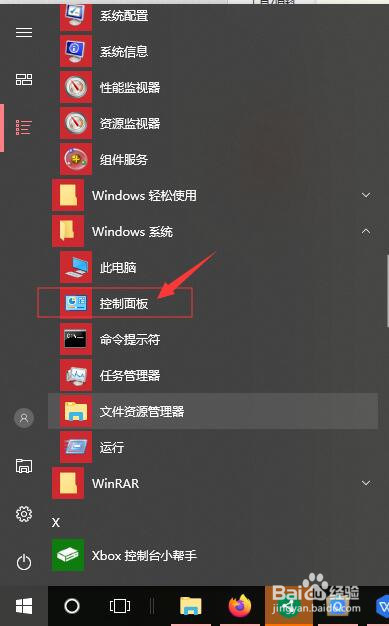
3、在打开的控制面板界面,点击"硬件和声音"的选项.

4、在打开的"硬件和声音"页面,点击"管理音频设备"选项.

5、在"声音"页面,点击页面顶端的"录制"标签卡,然后鼠标双击"麦克风"图标,打开麦克风设置页面.
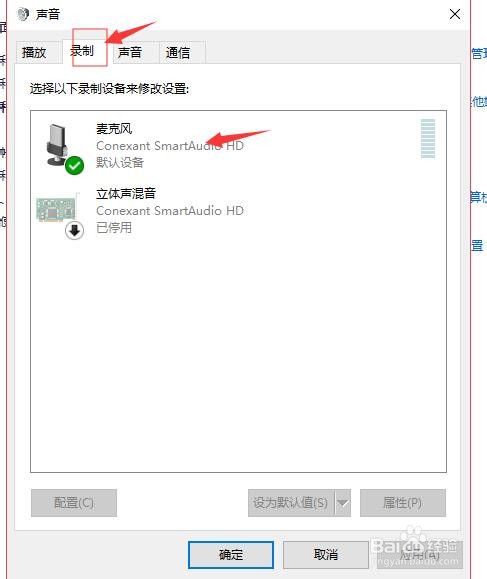
6、在麦克风属性页面,切换到"级别"标签卡,把麦克风的音量按键调到最右边,即最大音量.请注意麦克风图标上有没有显示静音状态,如果图标上显示有静音,请点击这个麦克风图标,把静音关闭掉.
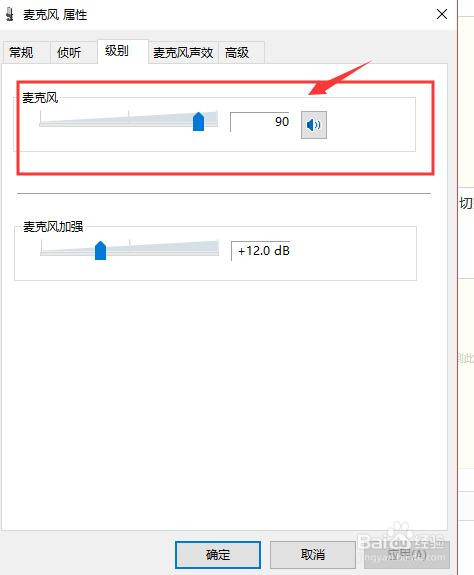
7、如果感觉麦克风声音还不够大,我们可以在当前页面调节"麦克风加强"选项里麦克风的音量,请把声量按钮向右移动,移动到底为最大音量,根据自己需要调节,最后点击底部的"确定"按钮保存设置并关闭当前页面.

1、在开始菜单里,点击所有应用程序,找到windows系统文件夹下的"控制面板"功能.
2、在打开的控制面板里,选择"硬件和声音",并点击"管理音频设备"选项.
3、切换到"录制"标签卡,双击"麦克风"图标.
4、在麦克风属性页面,切换到"级别"标签卡,设置麦克风音量,注意麦克风图标上音量是否处于静音状态.
5、感觉麦克风声量不大话,还可以调节"麦克风加强"按钮来加强麦克风声量.
声明:本网站引用、摘录或转载内容仅供网站访问者交流或参考,不代表本站立场,如存在版权或非法内容,请联系站长删除,联系邮箱:site.kefu@qq.com。
阅读量:29
阅读量:46
阅读量:73
阅读量:51
阅读量:75